还原win10系统使用诊断策略服务提示未运行的步骤
今天小编分享一下win10系统使用诊断策略服务提示未运行问题的处理方法,在操作win10电脑的过程中常常不知道怎么去解决win10系统使用诊断策略服务提示未运行的问题,有什么好的方法去处理win10系统使用诊断策略服务提示未运行呢?今天本站小编教您怎么处理此问题,其实只需要 1、首先鼠标单击win10纯净版系统桌面上的“计算机”项,然后选择“管理”; 2、在打开的计算机管理面板上,依次展开“服务和应用程序”-“服务”就可以完美解决了。下面就由小编给你们具体详解win10系统使用诊断策略服务提示未运行的图文步骤:
原因分析:win10 ghost纯净版系统下诊断策略服务被禁用,主要是因为系统使用了一些优化软件,那么在使用诊断策略服务时,就会导致win10系统不能自动检测到系统错误。
图文步骤:
1、首先鼠标单击win10纯净版系统桌面上的“计算机”项,然后选择“管理”;
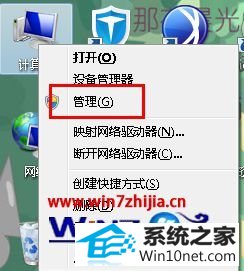
2、在打开的计算机管理面板上,依次展开“服务和应用程序”-“服务”;
3、接着服务面板上,找到并双击diagnostic policy service服务,并启动类型为“自动”,启动状态为“已启动”;
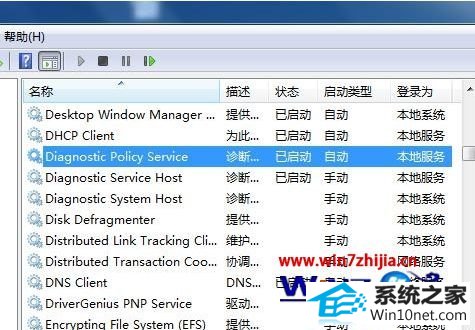
4、接着找到diagnostic service host服务,设置为“已启用”和“手动”;
5、同样找到并将diagnostic system host服务设置为“手动”,最后点击确定即可。
关于win10 ghost纯净版系统使用诊断策略服务提示未运行如何解决就跟大家介绍到这边了,遇到同样问题的朋友们可以根据上面的方法进行操作吧,相信可以帮助大家解决这个问题的,更多精彩内容欢迎继续关注。
- 栏目专题推荐
 电脑公司Window10 v2020.05 32位 大神装机版电脑公司Window10 v2020.05 32位 大神装机版
电脑公司Window10 v2020.05 32位 大神装机版电脑公司Window10 v2020.05 32位 大神装机版 系统之家Windows10 正式装机版64位 2020.07系统之家Windows10 正式装机版64位 2020.07
系统之家Windows10 正式装机版64位 2020.07系统之家Windows10 正式装机版64位 2020.07 系统之家win10免激活64位精选超速版v2021.11系统之家win10免激活64位精选超速版v2021.11
系统之家win10免激活64位精选超速版v2021.11系统之家win10免激活64位精选超速版v2021.11 系统之家Win10 清爽装机版64位 2020.11系统之家Win10 清爽装机版64位 2020.11
系统之家Win10 清爽装机版64位 2020.11系统之家Win10 清爽装机版64位 2020.11 番茄花园Win10 安全装机版 2021.03(32位)番茄花园Win10 安全装机版 2021.03(32位)
番茄花园Win10 安全装机版 2021.03(32位)番茄花园Win10 安全装机版 2021.03(32位) 系统之家Win7 官网装机版 2020.06(32位)系统之家Win7 官网装机版 2020.06(32位)
系统之家Win7 官网装机版 2020.06(32位)系统之家Win7 官网装机版 2020.06(32位)
- 系统教程推荐
- 禁用Ghost win7旗舰版锁屏(日升级)_win7旗舰版锁屏
- win10系统电脑连接Mp3/Mp4后无法识别的解决办法
- 彻底隐藏win10系统隐藏的文件夹
- 保护win 10系统安全组策略禁止页面自动下载配置
- 绿茶设置win10系统打印机显示叹号无法打印的步骤
- win10系统鼠标光标总是乱移动的还原步骤
- 快速恢复win10系统右键发送到选项为空白的办法
- 老司机恢复win8系统打开网页无法加载视频的教程
- 电脑店恢复win10系统打开迅雷影音播放视频闪退的方法
- 小编为你win10系统休眠时断网的办法
- 主编为你win10系统文件夹共享权限设置 的教程
- 老友设置win8系统从视频中提取音频文件的教程
- Msdn订阅网站发布win7创意者升级iso镜像下载
- 笔者详解win10系统U盘装系统提示windows找不到文件C:\windows\explor
- win10系统右键如果添加office的word/Excel/ppt功能
